TUTORIAL DE Photorec

Luego de bajar el ZIP, lo descomprimimos y encontramos esto:
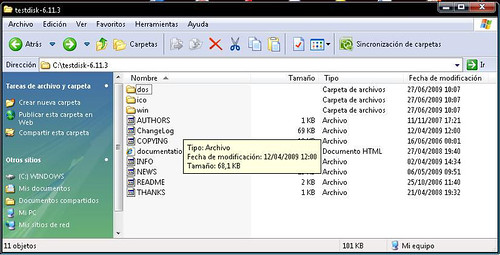
Dentro de la carpeta "win", vemos lo siguiente:
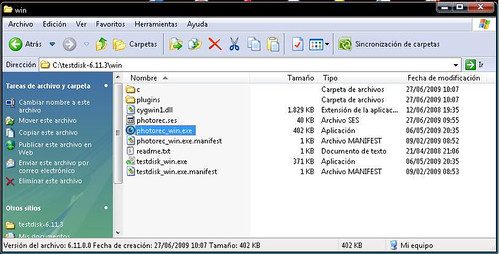
Cuando hacemos doble click en el ejecutable "photorec_win.exe" se nos presenta esta ventana:

Donde elegimos la unidad desde la cual queremos recuperar los datos (en este caso una SD card, pero como pueden ver, se puede desde discos rígidos o discos ópticos:
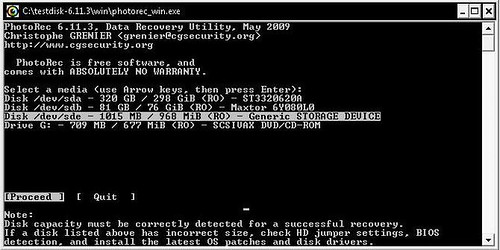
Elegimos qué tipo de partición es (en el caso que les conté, usé "Intel”):

Luego nos pregunta si queremos buscar en algún directorio en particular o en todo el disco, ignorando particiones y directorios:

Ahora creamos una carpeta destino donde el software pueda enviar todo lo que recupere (el nombre es medio tonto, pero es a los efectos de ilustrar el ejemplo; cada uno le pone el nombre que quiere, lo importante es acordarse luego ese nombre y la ubicación: cuanto más corta y fácil, mejor):
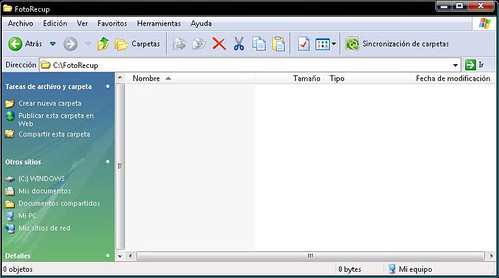
Ahora le indicamos el sistema de archivos:
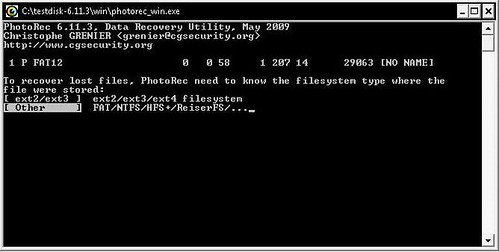
Ahora buscamos la carpeta destino que habíamos creado en un paso anterior:


Al ubicarnos dentro de la carpeta deseada, respondemos la pregunta que nos hace el programa con "Y":
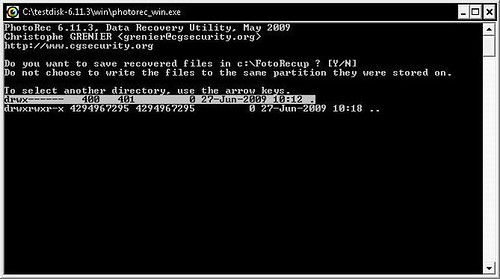
Luego de un rato (depende del tamaño de la unidad donde busque y de la cantidad de archivos a recuperar; en mi caso personal recuperé de una SD card de 2 GB más de 400 fotos que creía pérdidas, pero le tomó toda la noche hacerlo), nos muestra estas pantallas de progreso y final:
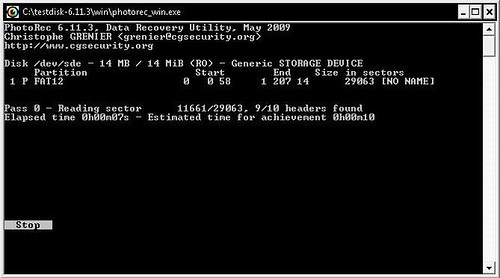
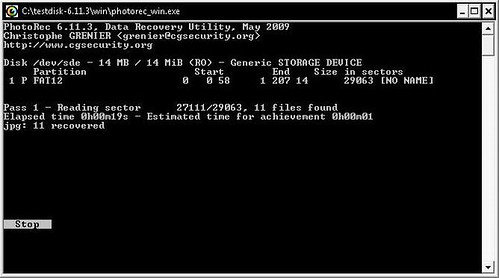
Dentro de la carpeta que habíamos creado, el software nos genera una subcarpeta como la siguiente:
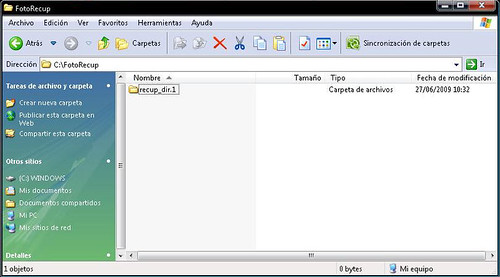
El programa nos confirma que la recuperación finalizó y nos informa la cantidad de archivos recuperados:
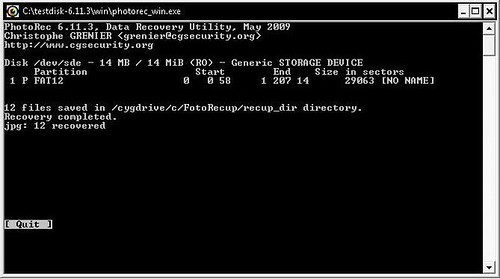
Efectivamente, vemos que los archivos se encuentran allí:
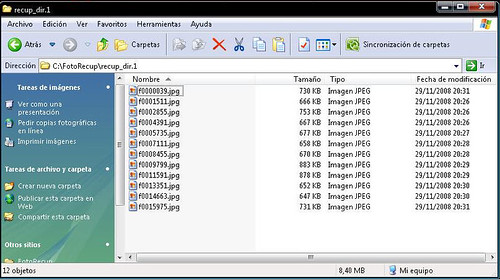
En este caso de ejemplo, eran fotos de zapatos que vendía por catálogo.
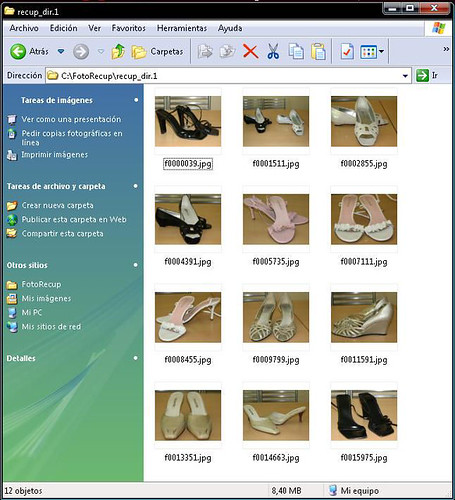

No hay comentarios:
Publicar un comentario